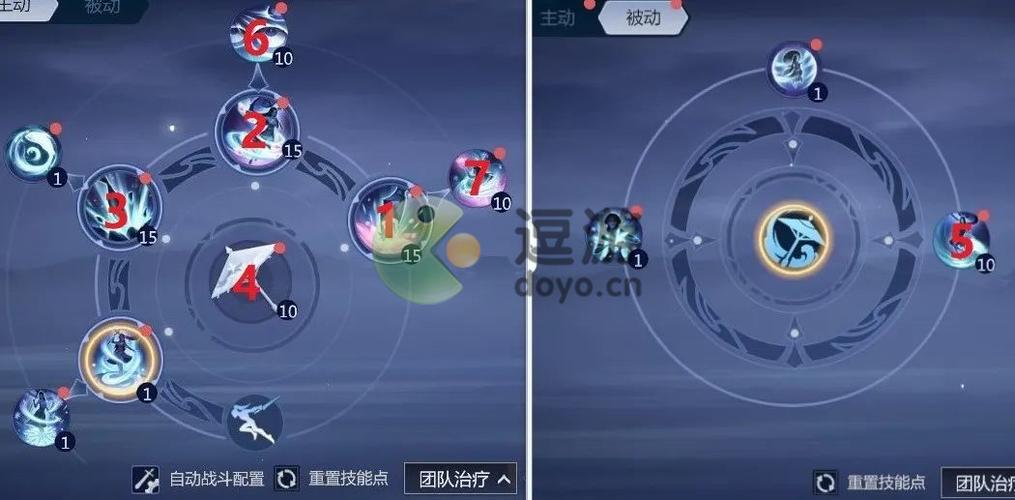WPS文字自动进入修订模式可能是由于以下几个原因导致的:
1. 文档是通过共享方式打开的:如果某个文档是通过共享方式打开的,那么WPS文字可能会检测到该文档有多人编辑的情况,因此自动进入修订模式以方便各用户对文档的修改和审阅。
2. WPS设置了文档保护:如果您在WPS文字中设置了文档保护,那么在未取消文档保护的情况下,WPS文字可能会自动进入修订模式,以保护文档内容的安全。
3. 打开的文档是修订模式保存的:如果某个文档在之前是以修订模式进行保存的,那么在重新打开该文档时,WPS文字可能会自动以修订模式打开,以方便用户进行进一步的修改和审阅。
解决这个问题的方法是:
1. 切换到普通视图:如果您不需要对文档进行修改或审阅,可以在WPS文字中切换到普通视图,以退出修订模式。
2. 取消文档保护:如果WPS文字中设置了文档保护,您可以取消该保护,以退出修订模式。
3. 选择不显示修订者备注:在WPS文字中,您可以选择不显示修订者备注,从而避免在文档中出现修订痕迹。具体方法是在WPS文字的"审阅"菜单中选择“显示”-“不显示修订者备注”。
WPS文字自动进入修订模式的原因可能有多种,以下是一些可能的原因和解决方法:
1. 文档中存在修订记录:如果文档中存在修订记录,WPS文字会自动进入修订模式以显示和处理这些修订。您可以在工具栏上找到修订选项,查看和管理修订记录。
2. 文档受到保护:如果文档受到保护,只有特定的用户或密码才能对文档进行编辑。在这种情况下,您需要提供相应的权限或密码才能退出修订模式。
3. 键盘快捷键触发:有时,可能会意外按下键盘上的某个快捷键,导致文档进入修订模式。您可以尝试按下 "Ctrl + Shift + E" 组合键,切换进入或退出修订模式。
4. 软件问题:如果上述情况都不适用,那可能是软件本身的问题。您可以尝试重新启动WPS文字,或者升级到最新版本的软件以修复可能的错误。
如果以上方法都无法解决问题,建议您联系WPS文字的官方支持团队,寻求他们的帮助和指导。